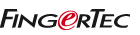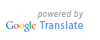Introducción
FingerTec Cloud Center (FCC) es la instalación de almacenamiento de datos de la marca ofrece a todos nuestros clientes como un servicio de valor añadido en la compra de la marca FingerTec de productos biométricos. En la FCC, los clientes pueden guardar sus datos de terminales, los registros de transacciones y datos de usuario como copia de seguridad para evitar accidentes en la manipulación de los datos. Los datos guardados en el FCC es en formato RAW y sólo es legible cuando se transfiere al software de entrada por el momento y, en consecuencia, TimeTec Cloud y TCMS V2 a finales de año.
Beneficios
Mantener los datos de la FCC ofrece a los clientes con la facilidad de saber que los datos están intactos y no se pierde, incluso si hay mal manejo de datos e información de la terminal por cualquier usuario no autorizado o novatos. El servicio de FCC se ofrece a un precio mínimo, y los datos se mantendrá durante la duración de la suscripción más los 3 meses adicionales basados en la FIFO (First In First Out) regla.
Proceso
Para conectar los dispositivos a la FCC, siga los siguientes pasos basado en el modelo del dispositivo.
Paso 1:
Ingrese a su cuenta de FCC y obtener el Webster IP y el número de puerto en la parte inferior izquierda de la página.
Paso 2:
Determinar el tipo de dispositivo y siga los pasos para configurar la IP Webster y Nº de puerto en consecuencia.
Para la pantalla del color (AC100C, TA100C, TA200 Plus, R3, Q2i)
Ir al Menú > Comm. > instalación web > Establecer la IP y el puerto de acuerdo con la información obtenida de la página de la FCC.
Para la pantalla del color (AC100C FMM, TA100C FMM)
Ir al Menú > Comm. > Servidor web > Establecer la dirección del servidor y el puerto del servidor de acuerdo con la información obtenida de la página de la FCC.
Para i-Kiosk 100 Plus
Ir al Menú > Comm. > Configuración del servidor web > Establecer el servidor web de puerto IP y el servidor web de acuerdo con la información obtenida de la página de la FCC.
Para la serie de la cara (Face ID 2, Face ID 3, Face ID 4, Face ID 4d)
Ir al Menú > Conexión > Webster Marco > Establecer el servidor web y el servidor IP estándar de acuerdo con la información obtenida de su FCC
Para Blanco y Negro de la serie de la pantalla (Kadex & R2)
Ir al Menú > opciones > Opt Comm > servidor web de IP > Configurar la dirección IP obtenida de su página de FCC > Puerto web > Establecer el puerto obtenida de la página de la FCC.
Una vez que estos ajustes se han configurado correctamente, ahora puede usar la FCC para copia de seguridad de datos de sus dispositivos de forma segura.
Nota: Se informa de que la función de restauración sólo está disponible para el software de entrada en el momento. se pondrá a disposición función de restauración de TCMS V2 y TimeTec a finales de año.